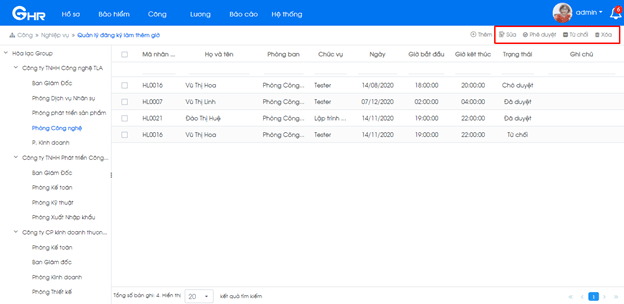Tổng hợp dữ liệu công khác
Bước này cho phép người dùng tổng hợp dữ liệu công đăng ký nghỉ, đi muộn về sớm và công làm thêm giờ.
1. Đăng ký nghỉ
Chức năng cho phép QTV quản lý: xem, tạo mới, sửa, phê duyệt, từ chối danh sách đăng ký nghỉ.
Tại màn hình, nhấn vào mục Công, chọn Nghiệp vụ, sau đó chọn Quản lý đăng ký nghỉ.
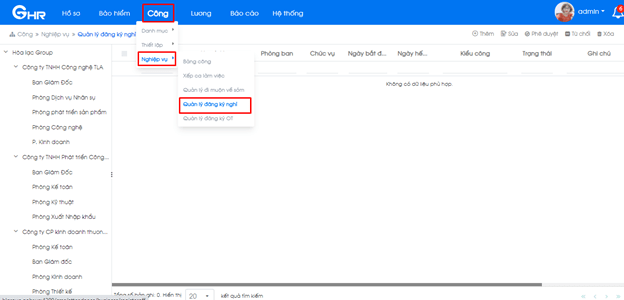
Tiếp theo, chọn phòng ban muốn thêm nhân viên đăng ký nghỉ
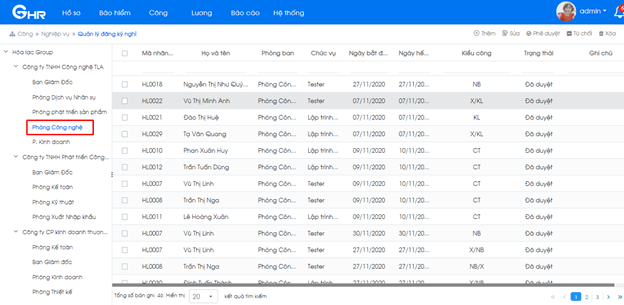
Tại màn hình này, nhấn nút <Thêm> để tạo mới đăng ký nghỉ cho nhân viên
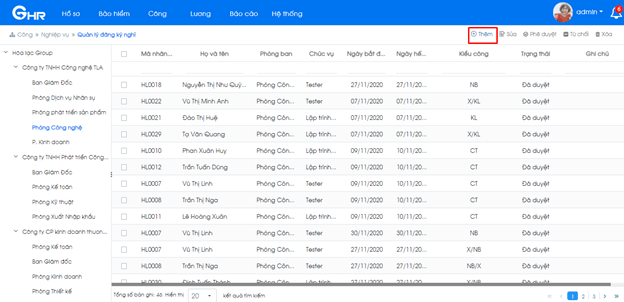
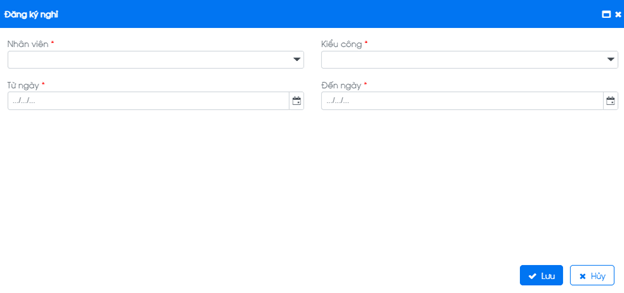
Nhập thông tin thêm mới quản lý đăng ký nghỉ
Lưu ý: Các trường có ký hiệu * màu đỏ là trường bắt buộc phải nhập thông tin. Nếu không nhập đủ, người dùng sẽ được nhắc và không thể thêm mới được.
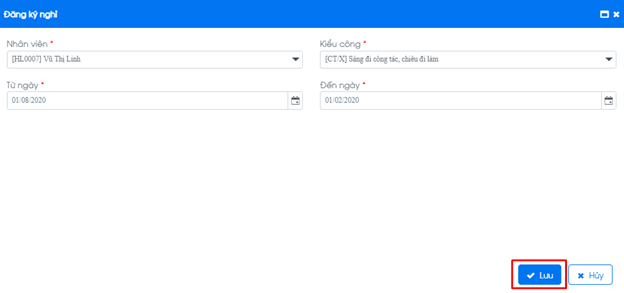
Khi nhập đầy đủ thông tin các tất cả các trường thông tin QTV nhấn nút <Lưu>, hệ thống thông báo: “Cập nhật thành công” tất cả thông tin vừa nhập sẽ được lưu vào hệ thống. Bản ghi được tạo sẽ mặc định có trạng thái là Chờ duyệt.
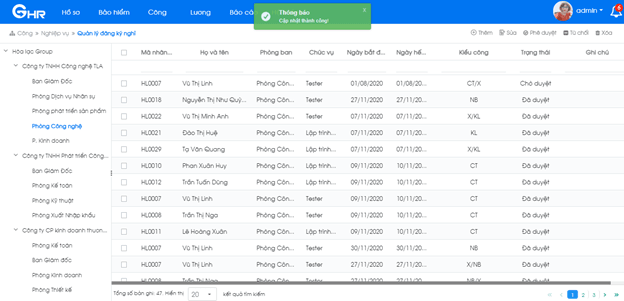
Người dùng được phép sửa, phê duyệt, từ chối hoặc xóa đơn đăng ký nghỉ của nhân viên
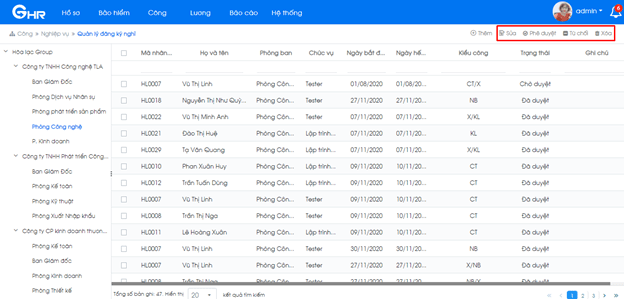
2. Đi muộn về sớm
Chức năng cho phép người dùng thao tác xem, tạo mới, sửa, khóa/mở danh sách đi muộn về sớm.
Tại màn hình quản lý đi muộn về sớm, chọn phòng ban có nhân viên đăng ký đi muộn về sớm
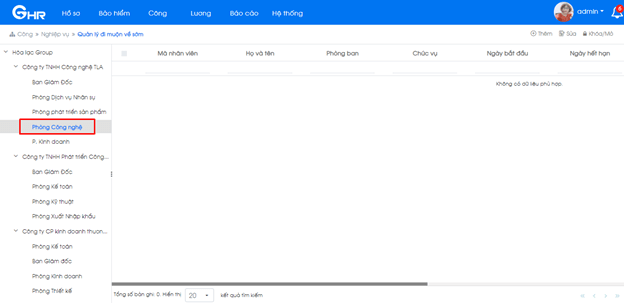
Sau đó nhấn nút <Thêm> trên màn hình
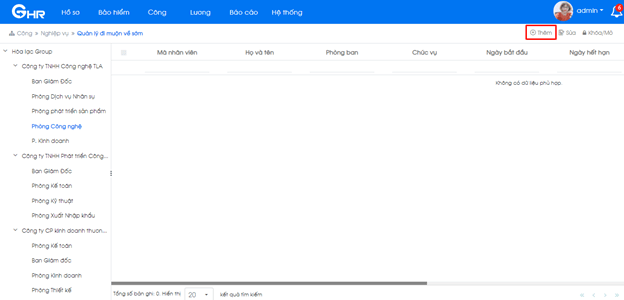
Hệ thống hiển thị màn hình cho phép thêm mới nhân viên đi muộn về sớm như sau:
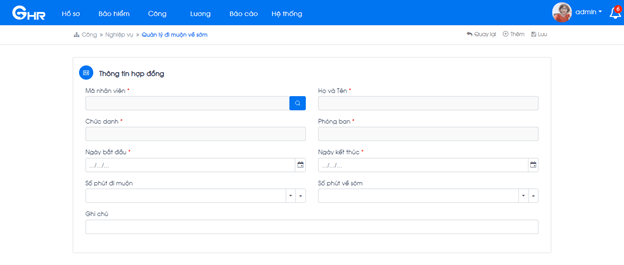
Nhập thông tin thêm mới nhân viên đi muộn về sớm
Lưu ý: Các trường có ký hiệu * màu đỏ là trường bắt buộc phải nhập thông tin. Nếu không nhập đủ, người dùng sẽ được nhắc và không thể thêm mới được.
Sau khi nhập đầy đủ thông tin các tất cả các trường thông tin người dùng nhấn nút <Lưu>
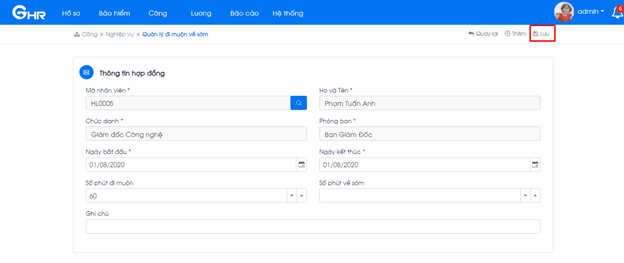
Hệ thống thông báo: “Cập nhật thành công” tất cả thông tin vừa nhập sẽ được lưu vào hệ thống.
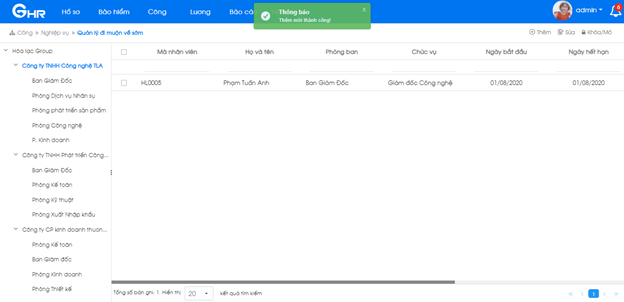
3. Làm thêm giờ
Chức năng cho phép QTV quản lý: xem, tạo mới, sửa, phê duyệt, từ chối danh sách đăng ký nghỉ.
Tại màn hình, nhấn vào mục Công, chọn Nghiệp vụ, sau đó chọn Quản lý đăng ký nghỉ.
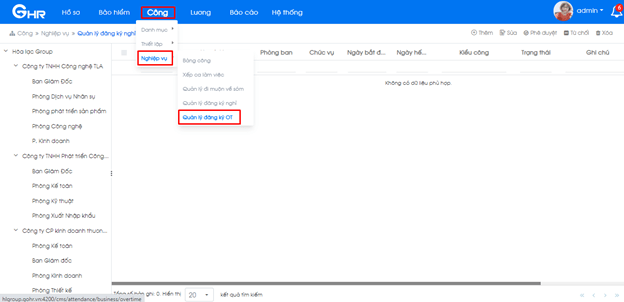
Tiếp theo, tại màn hình Quản lý đăng ký làm thêm, chọn phòng ban có nhân viên đăng ký.
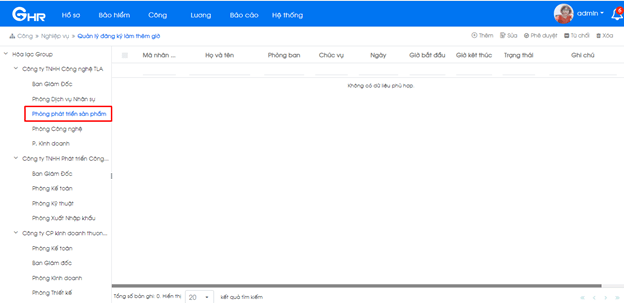
Sau đó nhấn nút <Thêm> trên màn hình để tạo mới đăng ký làm thêm giờ
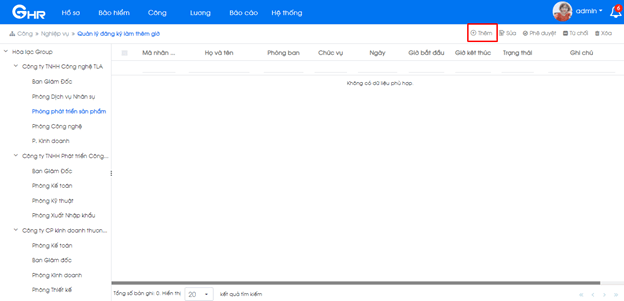
Hệ thống hiển thị màn hình Đăng ký làm thêm giờ như sau
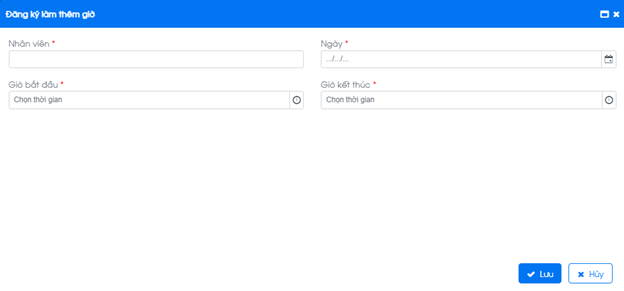
Nhập thông tin thêm mới quản lý đăng ký OT
Lưu ý: Các trường có ký hiệu * màu đỏ là trường bắt buộc phải nhập thông tin. Nếu không nhập đủ, người dùng sẽ được nhắc và không thể thêm mới được.
Sau khi nhập đầy đủ thông tin các tất cả các trường thông tin người dùng nhấn nút <Lưu>, hệ thống thông báo: “Cập nhật thành công” tất cả thông tin vừa nhập sẽ được lưu vào hệ thống.
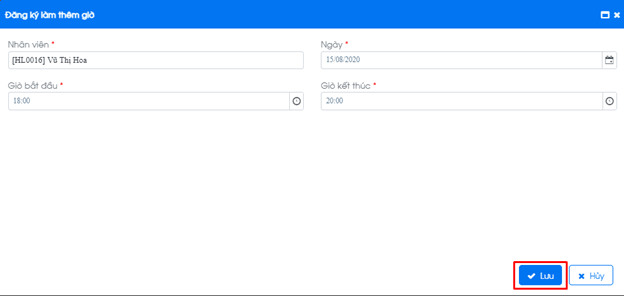
Bản ghi sau khi thêm mới sẽ mặc định ở trạng thái Chờ duyệt
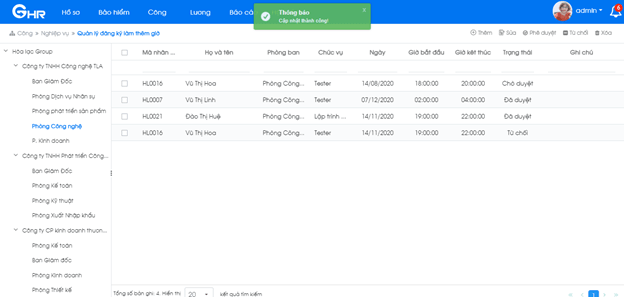
Người dùng có thể thao tác: sửa, phê duyệt, từ chối hoặc xóa bản ghi.